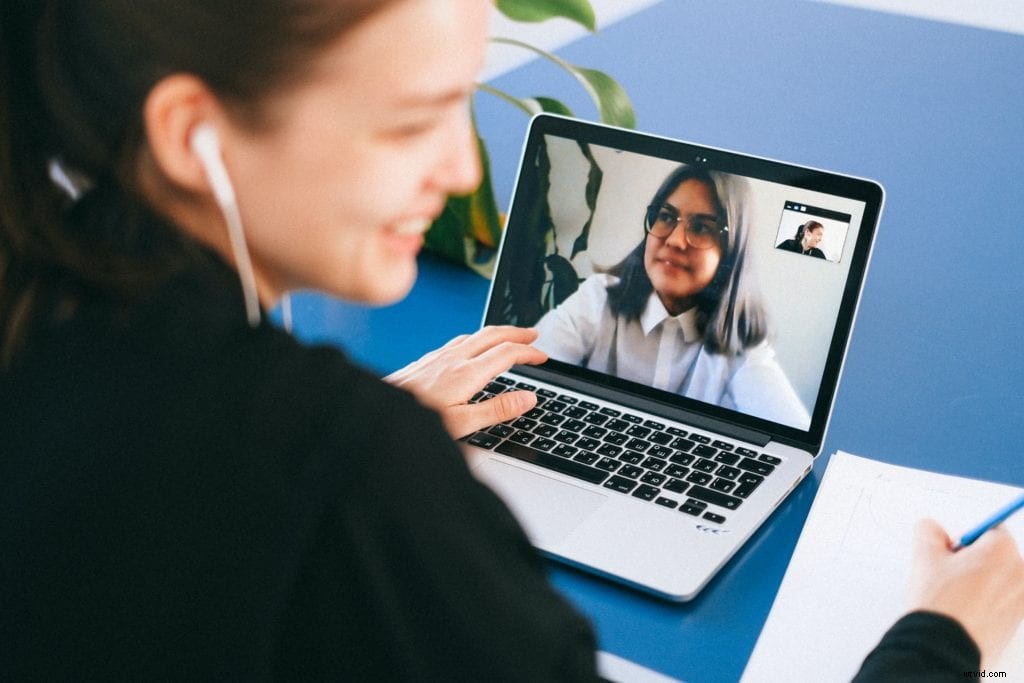 次のビデオ電話会議では、必死のメモを取ることをスキップしてください。今では、時間を節約し、トレーニングを支援し、会議に出席できなかった人を手がかりにすることができる代替手段があります。その代替手段は画面録画です。
次のビデオ電話会議では、必死のメモを取ることをスキップしてください。今では、時間を節約し、トレーニングを支援し、会議に出席できなかった人を手がかりにすることができる代替手段があります。その代替手段は画面録画です。
Zoomなどのビデオ会議ツールは、会議全体を録画できます。しかし、会議アプリはそれだけのことしかできません。重要な会議を強化するための編集機能は提供されていません。
ビデオ編集機能を備えた画面記録ツールを起動して、次の仮想会議の可能性を最大限に引き出すことができます。 Screencast-O-MaticをGoogleMeet、Skype、Zoomなどの人気のあるビデオ会議アプリと組み合わせて、スタッフ向けの新しいリソースを作成したり、次のことを支援したりできます。
録音を貴重なリソースに変える
メモをとる
ビデオハングアウトの録音を開始する場合は、メモを書き留める必要はありません。後で参照できるように、会議のビデオを直接コンピューターに保存します。
会議の単語ごとのトランスクリプトを好む場合は、問題ありません。会議のビデオを文字起こしサービスに簡単にアップロードして、ビデオの音声をテキストに変換できます。
セールストレーニング 
次のオンライン販売の売り込みを記録することは、より多くの取引を成立させるための鍵となる可能性があります。
一部の企業は、潜在的なクライアントとのビデオ会議を録画することを従業員に要求しています。ビデオは共有、レビュー、および販売トレーニングの改善に使用できます。
欠席した会議
長い要約メールをスキップします。仮想チーム会議の記録を開始します。会議に参加できなかった従業員は、自分の時間に会議を見ることができます。
録音をScreencast-O-Maticにアップロードすると、同僚や従業員と共有するためのリンクが提供されます。
会議を記録する最大の利点は、ビデオエディタを使用して会議をより効率的で視聴しやすいものにすることができることです。次のビデオ会議をフォローするためのアイデアをいくつか紹介します。
ビデオ電話会議の編集
対面またはオンラインでの会議は、時間を無駄にすることで評判が悪くなります。したがって、カット あなたの録音からの不要な部分。
Screencast-O-Maticのビデオエディタのカットツールを使用して、ビデオの一部を完全に削除します。時間を節約するために、セクションをタイムラプスする速度オプションを試すことができます。これらすべてのツールの説明は、オンラインのチートシートに記載されています。
オーディオを確認することを忘れないでください。ビデオ会議では、さまざまな場所からダイヤルインする人々とのさまざまな音声レベルを使用できます。
ビデオエディタはオーディオレベルを調整できます。ボリュームツールを使用して、調整するオーディオ部分を強調表示します。
「退屈な」ビデオ会議を強化するために音楽を追加します。 Screencast-O-Maticは、レコーディングのバックグラウンドで使用できる無料のストックミュージックも提供しています。
スライドまたはグラフィックの追加
 電話会議の視覚的要素を修正または強化します。録画されたウェビナーやビデオ通話にグラフィックやスライドが追加されることがよくあります。
電話会議の視覚的要素を修正または強化します。録画されたウェビナーやビデオ通話にグラフィックやスライドが追加されることがよくあります。
ビデオまたは画像オーバーレイツールを使用すると、録画をドレスアップしたり、画面共有が悪くなったりする可能性があります。顔の海を見る代わりに、関連するビジュアルでビデオをオーバーレイします。
テキスト、図形、矢印など、ビデオにレイヤーを追加するために設計されたオーバーレイツールがたくさんあります。
Webカメラの追加
Screencast-O-Maticを起動して次の会議を記録すると、会議だけでなく自分自身も記録できるようになります。レコーダーのウェブカメラオプションを試してください。
これは、自分の考えやナレーションを会議に挿入する方法です。
動画にメモを追加
Screencast-O-Matic内でビデオコンテンツをホストすると、ビデオをホストおよび管理するための便利な方法が提供されます。多くのオプションの中には、「メモ」と呼ばれる機能があります。動画にメモ(またはタイムスタンプ)を追加すると、視聴者は会議をナビゲートして時間を節約できます。
ビデオ内の新しいセクションまたはトピックごとにタイムコードをメモします。次に、使用可能なテキストボックスに件名を入力します。動画でブックマークを作成するようなものです。
Screencast-O-Matic内で録画を開くと、視聴者にはセクションとタイムコードが表示されます。ビデオは、視聴者が選択したものに自動的にスキップします。
それで、それを保存することによってあなたの次のビデオ電話会議を最大限に活用してください。
ビデオを使用すると、タイムゾーン、大陸、さらにはパンデミックを超えて従業員を支援します。 Screencast-O-Maticを使用すると、これらのビデオ会議を保存して、会議が終わった後も従業員を支援できます。
